Jablečná bezdrátová sluchátka AirPods jsou již na světě nějaký ten rok, a každým dnem přibývají jejich novopečení majitelé. Nejen jim je určen náš dnešní článek, obsahující užitečné tipy a triky pro co nejefektivnější používání sluchátek. Schválně – které z tipů jste neznali a které určitě vyzkoušíte?
Mohlo by vás zajímat

Párování AirPods s nejablečným zařízením
AirPods jsou navržena tak, aby se s vaším iPhonem, iPadem, iPodem či jiným Apple produktem spárovala takřka lusknutím prstu. Sluchátka jsou ale samozřejmě také kompatibilní s jinými zařízeními, disponujícími Bluetooth konektivitou. Chcete AirPods používat spolu s Android smartphonem nebo laptopem s OS Windows? Žádný problém.
Před spárováním s Android zařízením umístěte obě sluchátka do pouzdra. Otevřete víko a stiskněte malé tlačítko na zadní části pouzdra, dokud dioda nezačne blikat bíle. Poté již můžete AirPods s příslušným zařízením spárovat jako obvykle. Tímto způsobem můžete svá AirPods sluchátka snadno spárovat i se zařízením, které není spojeno s vaším iCloud účtem.
Kontrola baterie na Apple Watch
Kontrola stavu baterie vašich AirPods je na iPhonu či iPadu hračka – slouží k tomu widget v Oznamovacím centru. Co když si ale jdete třeba zaběhat a nemáte s sebou nic než AirPods a Apple Watch? To, zda vašim milovaným bezdrátovým sluchátkům náhodou nedochází „šťáva“, můžete zjistit i v tomto případě. U jakéhokoliv ciferníku stačí vysunutím aktivovat Ovládací centrum, kde vám ikona ukáže procento baterie vašich Apple Watch. Když ikonku stlačíte, zjistíte také stav baterie svých AirPods.
Nalezení ztracených AirPods
Představa, že ztratíte byť jen jedno ze svých sluchátek, není nijak příjemná, protože řešení takové ztráty je poměrně nákladnou záležitostí. Pokud svá AirPods ale nemůžete najít a už se chystáte vyrazit problém řešit, počkejte ještě chvilku. Vezměte do ruky svůj iPhone nebo iPad a otevřete aplikaci Najít iPhone. Ujistěte se, že jste přihlášení pod tímtéž iCloud účtem, k jakému máte přihlášená svá sluchátka. Na obrazovce klepněte na AirPods – ukáže se vám poslední poloha, na které byla vaše sluchátka propojena přes Bluetooth s iPhonem. Pro efektivnější (a efektnější) hledání můžete také využít funkce Přehrát zvuk, za pomoci ztlumení zase můžete hledat jednotlivá sluchátka.
Přejmenování AirPods
Svým sluchátkům můžete přidělit jakékoliv jméno. Otevřete krabičku s AirPods a v iPhonu poté klepněte na Nastavení -> Bluetooth, kde ze seznamu vyberete svá AirPods a zvolíte „i“ v kroužku. Zvolte nové jméno a klepněte na Hotovo.
Přizpůsobení funkce dvojitého poklepu
V Nastavení -> Bluetooth ještě chvíli zůstaneme. Zde si totiž můžete zvolit i to, jak budou vaše AirPods reagovat na gesto dvojitého poklepání. Jaké jsou možnosti?
- Aktivace Siri.
- Spuštění přehrávání, pozastavení přehrávání nebo zrušení přehrávání.
- Přeskočení skladby.
- Návrat k předchozí skladbě.
Oznámení příchozího hovoru
AirPods vás také dokáží upozornit na příchozí hovor, který můžete uskutečnit, aniž byste museli brát do ruky svůj iPhone. Když se podíváte do Nastavení -> Telefon -> Oznámení hovorů. Na výběr zde máte z možností Vždy, Sluchátka a auto, Jen sluchátka a Nikdy. Pokud zvolíte možnost Jen sluchátka, oznámí vám Siri jméno volajícího, pokud je ve vašich kontaktech. V opačném případě vám sdělí číslo.
Přijít na kloub světlu
Určitě jste si všimli, že dioda na krabičce vašich AirPods umí svítit či blikat hned několika různými způsoby. Zelené světlo znamená, že jsou sluchátka úspěšně nabita. Nažloutlé světlo signalizuje, že zbývá méně než jedno plné nabití, a blikající bílé světlo značí připravenost sluchátek na spárování s příslušným zařízením.
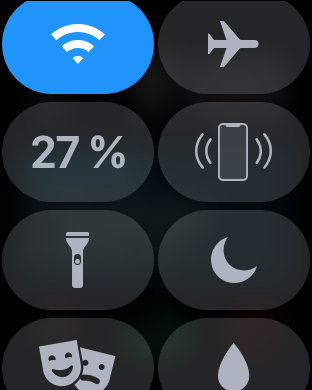
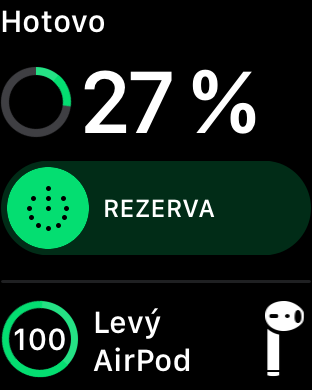
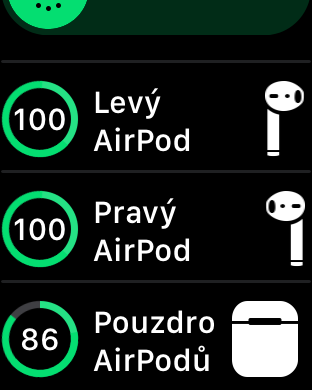
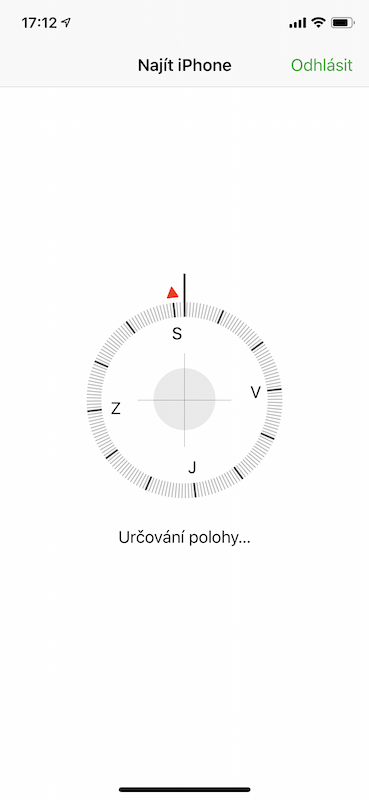
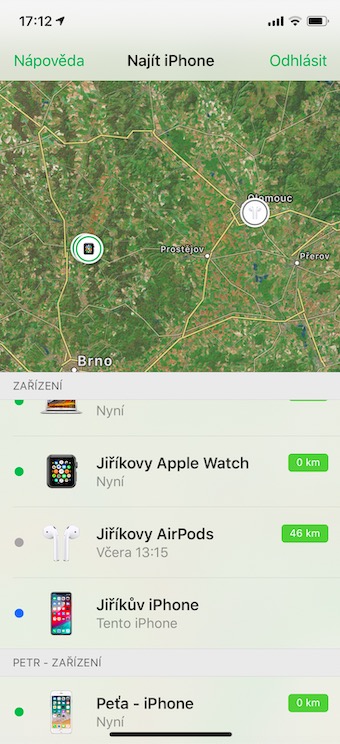
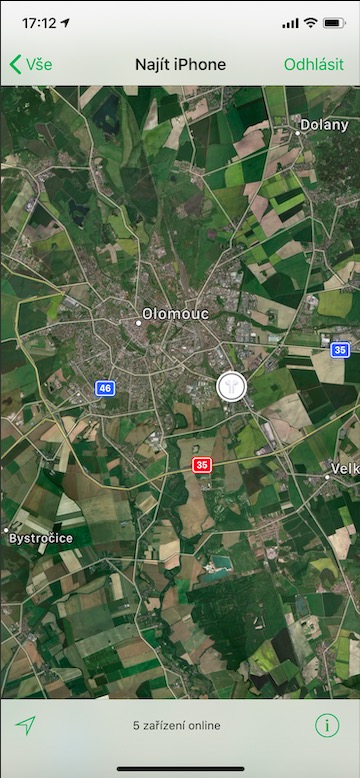


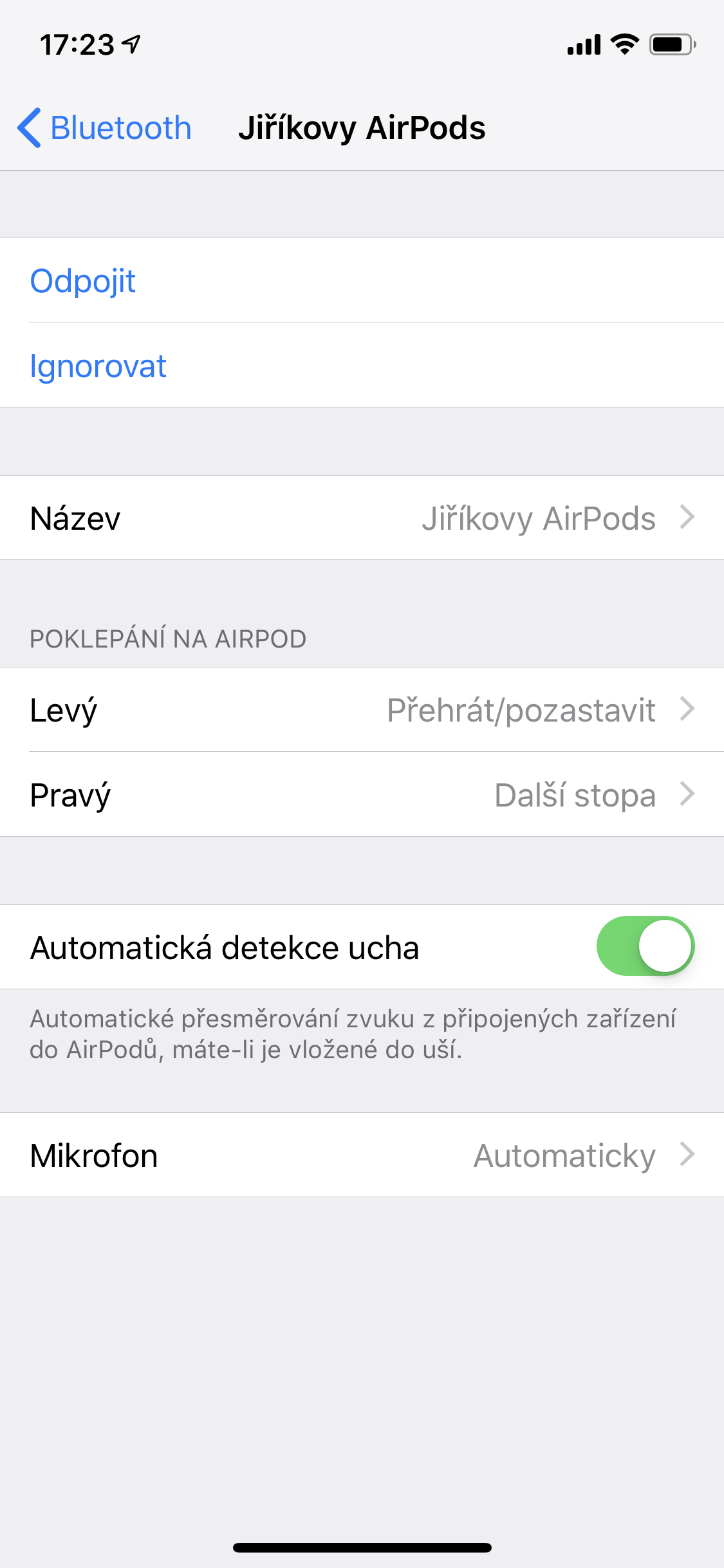
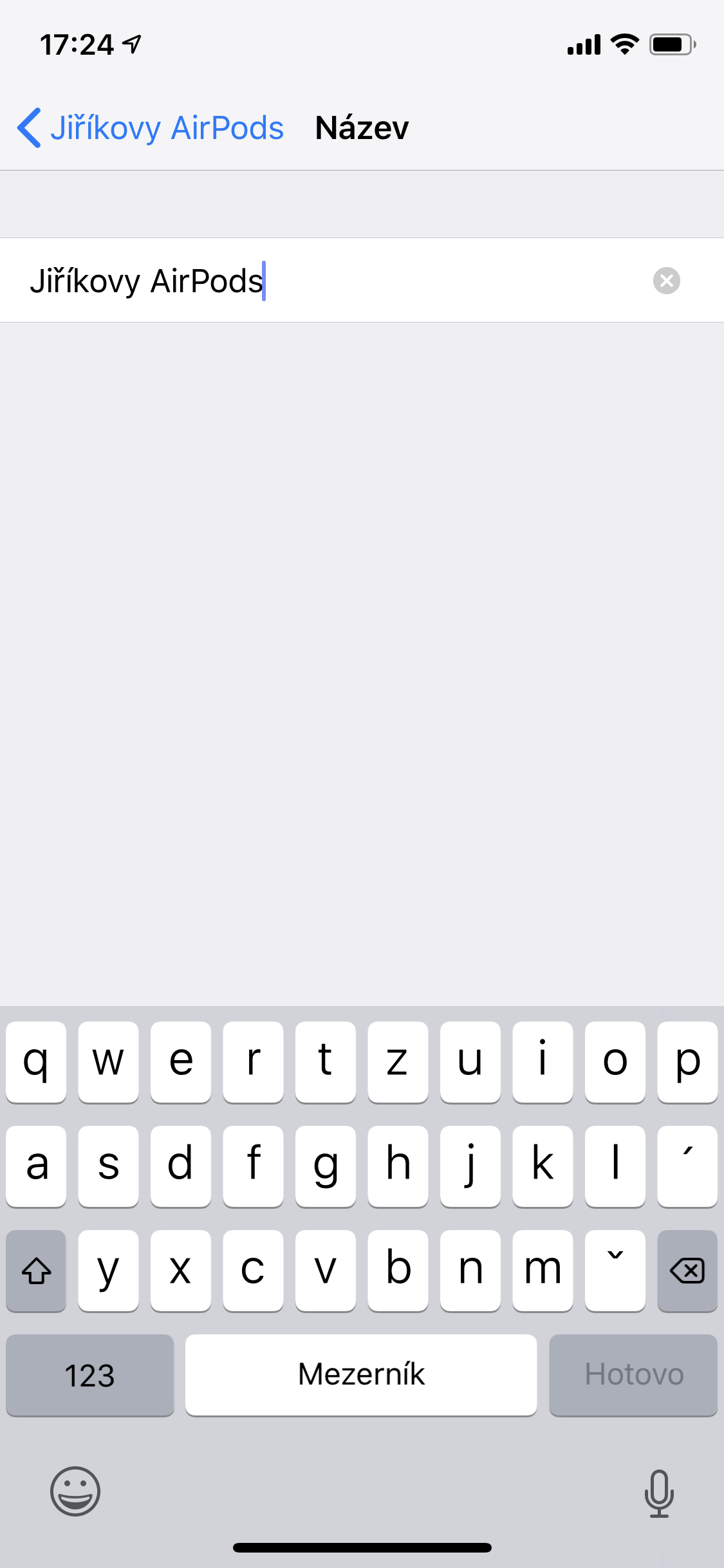
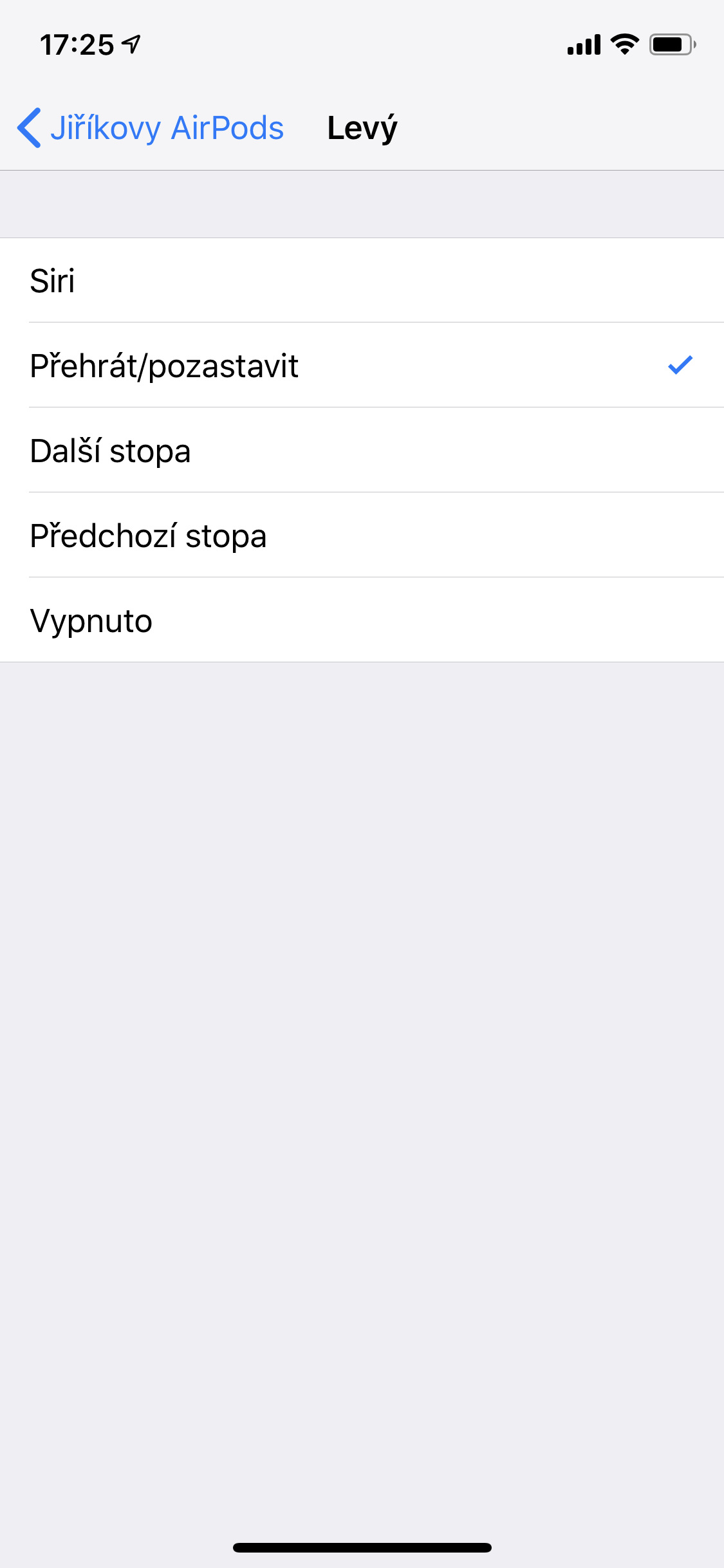
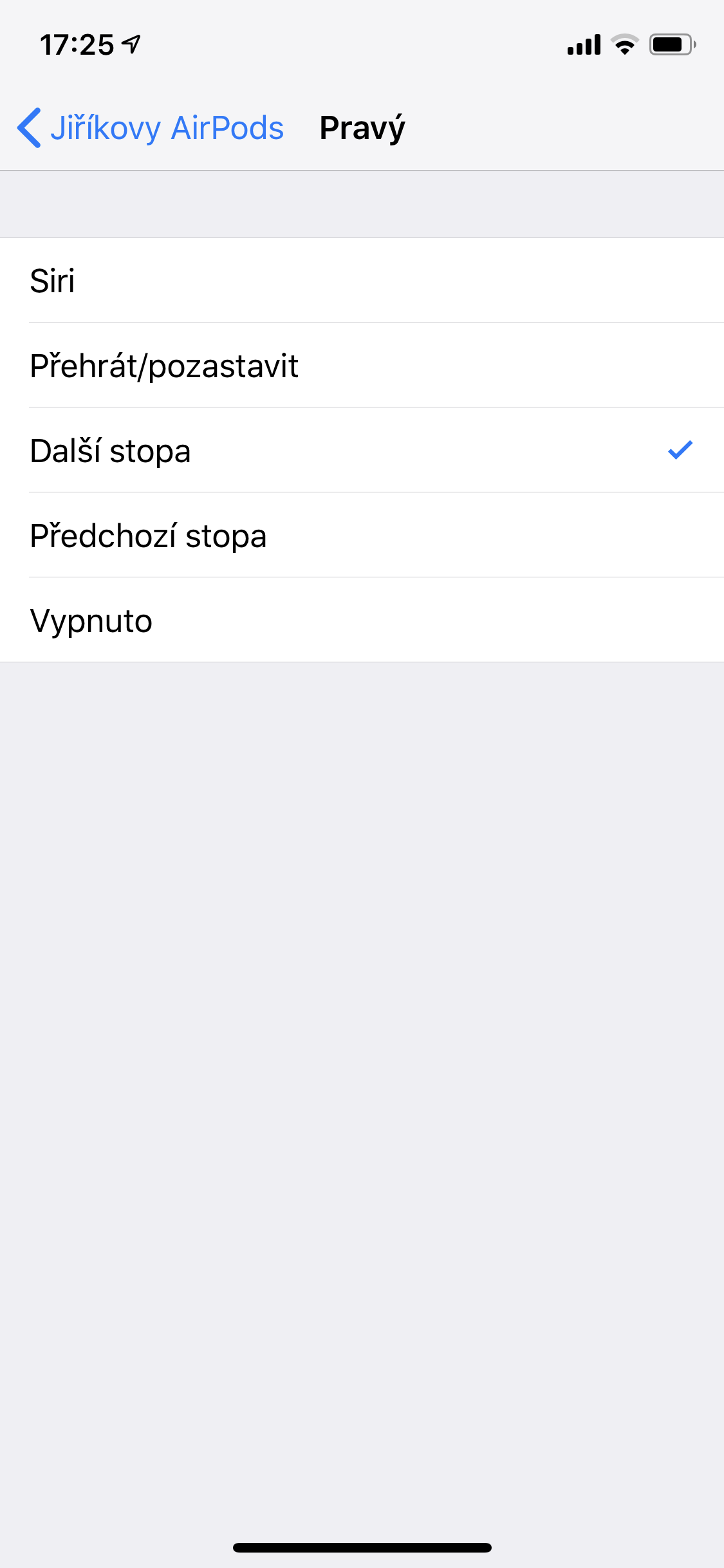

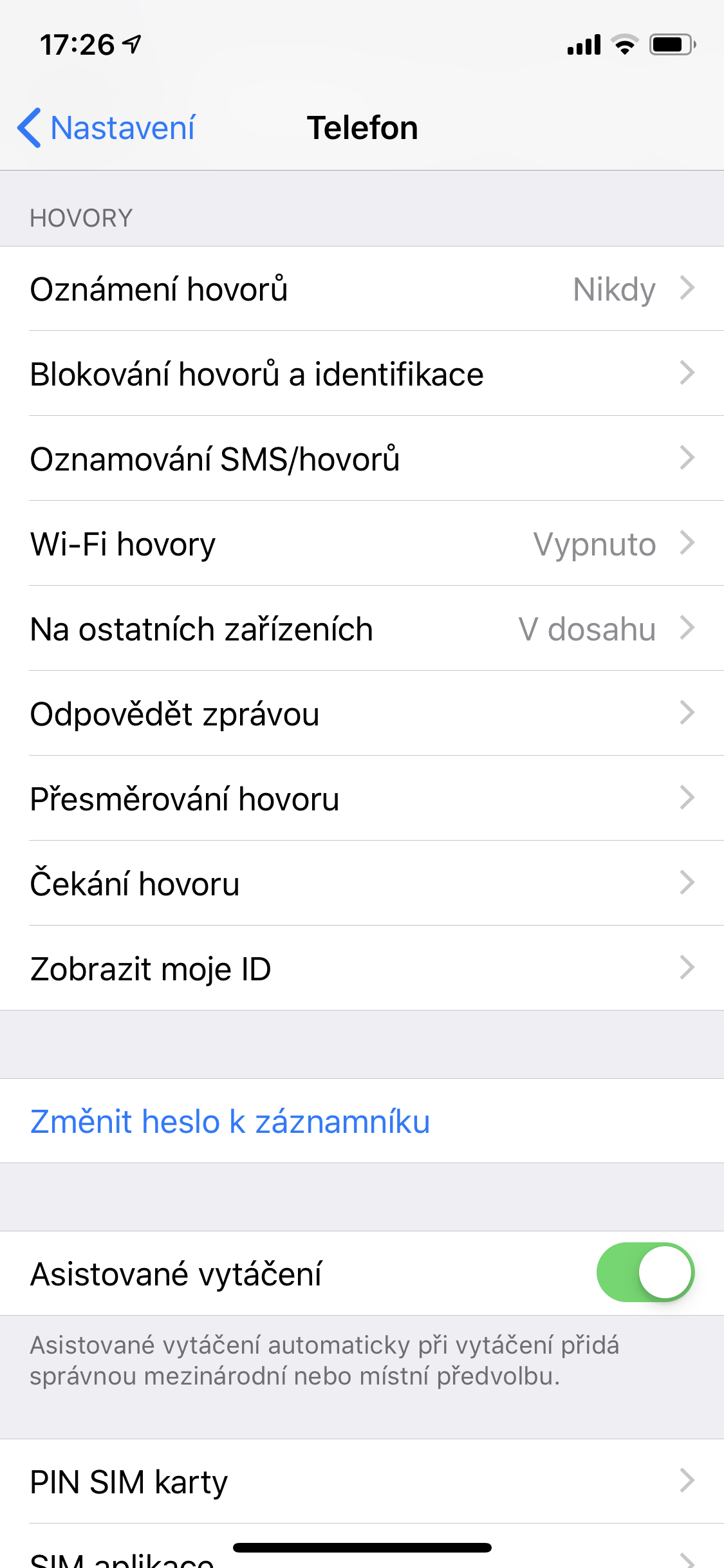
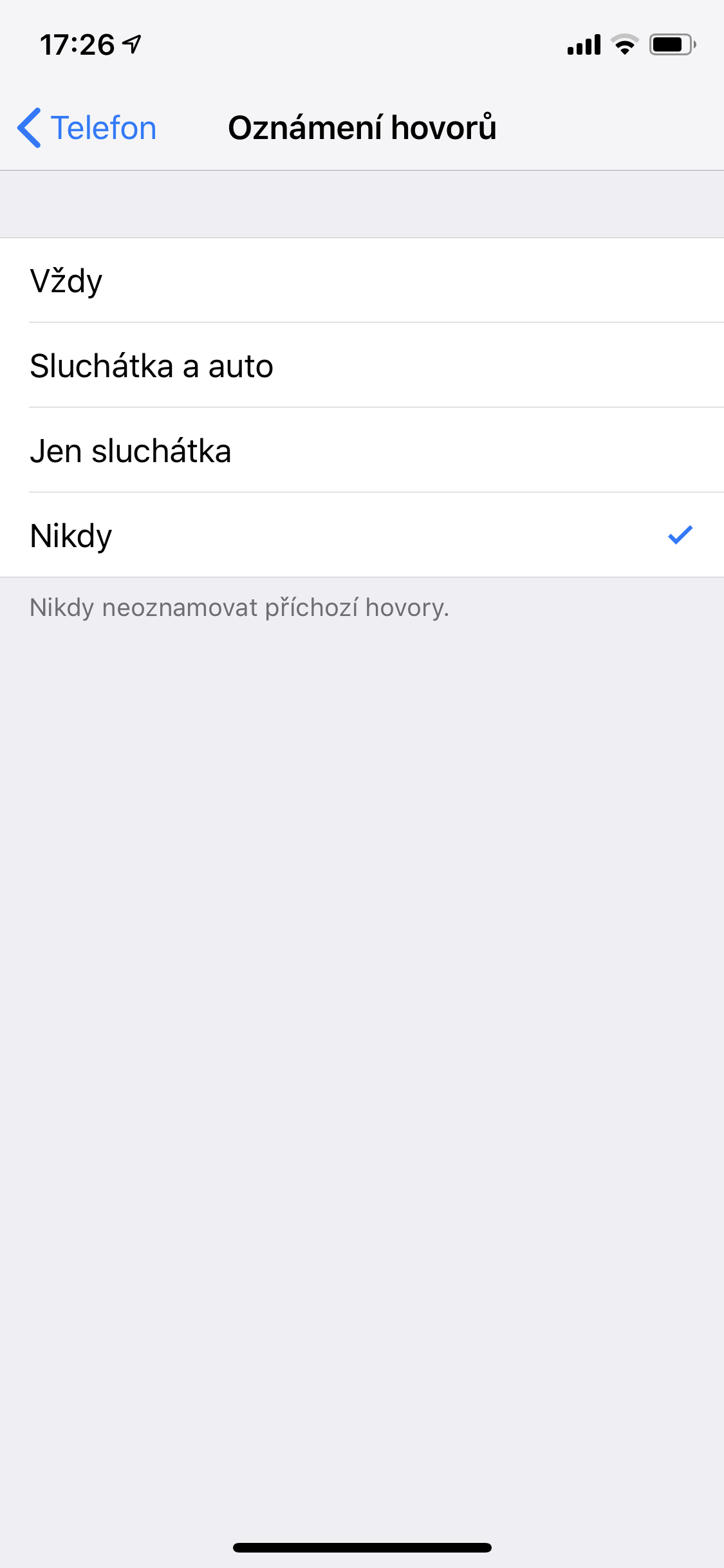




7 tipů a triků, které každý majitel zná po dvou dnech 😏
Zajímavý a užitečný článek.
Tipů a triků? Normální nastavení. Zase si dám od lsa měsíc nebo dva pauzu.
Super!
Redaktor se navazi do ctenaru? No jen tak dal pane „redaktore“. :)
Asdf:
Aj redaktor moze mat nazor a podla mna spravna pripomienka. Clanky su dolezite nie len pre zdatnych ludi, ale aj pre ludi co s apple produktom len zacinaju ( toto sa tyka ale samozrejme vsetkych produktov o ktorych na weboch su clanky, nie len apple ). Ja si myslim, ze kazdy kto je rozumny, tak si z clanku vyberie to svoje potrebne. A ten, kto tie informacie vie, tak ho len preskoci a nezabralo mu to ani minutu. Castokrat sa zbytocne a agresivne navazate do ludi co niekde nieco publikuju. ( neriesme kvalitu, nakolko je doba ked sa ide v mediach takehoto typu na kvantitu, inak vacsinou neni sanca prezit a za toto ziaden z redaktorov, alebo publikujucich nemoze ).
Draagon: Přesně tak, uživatelé Apple produktů jsou většinou blbé tupé lamy, co nic nedokážou, proto zvolili Apple, Android by jim způsobil srdeční zástavu, tolik možností by nezvládli :-D
btw: tady ty články jsou o hovnu, vždy, když rozkliknu něco, že se něco nového dovím, tak je to sranec, typu tohoto článku… to by člověk musel být opravdu nesvéprávný BLB, aby na takové věci po pár minutách nepřišel :-D
To proto,ze jsi neuvěřitelně chytrý. Tak už to víme. 🙈
Jen se nenechat chytrolíny odradit. O kontrole stavu baterie na Apple Watch jsem nevěděl.
Já taky ne a to je používám dost často a druhým rokem. Ani o té nažloutlé kontrolce posledního dobití – tu jsem nikdy neviděl 😁
Přesně tak. Ani já jsem to nevěděl a to mám AW3 a Airpods od května. Osobně se mi tyto články moc líbí. Různé triky na iOS, MAC OS a AW si vždy rád přečtu. Na Apple jsem přešel kompletně v květnu. Spoustu věcí jsem vygooglil, ale o hromadě dalších nevím. Občas rady využiju, občas ne.
Tomáši, ty jsi génius… kupte si všichni i Apple Watch za cca 10 K, nebo kolik ten bazmek stojí, abyste si mohl čeknout baterky u AirPodů :-D
To mluví za vše, tipický uživatel Apple :-D
Hele lidi, fakt se za vás stydím, že používáte Apple *grcající smajlík*
S AirPods jsem spokojený, jen jedna věc mne štvala než mi můj oblíbený iPod Nano ukradli.
AirPods můžete s iPod Nano bez problémů spárovat, ale poslech bude tak potichu, že se na poslech nedají použít. Jakékoliv jiné bluetooth sluchátka či repro fungovaly naprosto bezvadně a spolehlivě.
Oficiální stanovisko Apple je, že iPod Nano není podporované zařízení.
Tak trošku paradox…
Škoda že nejdou s ps4 😥
S tou diodou nemáte uplně pravdu. Záleží totiž na tom, jestli jsou AirPods unvitř „krabičky“ nebo ne. Pokud nejsou, dioda barvou indikuje úroveň nabití krabičky, avšak pokud jsou tak indikuje úroveň nabití AirPods.
Je zajimave že s ps4 nejdou sparovat ale s psvita sparovat jdou……….WTF…..?!
Ja keď som tento článok nevidel na tomto webe a aj iných weboch, už 394837282x tak ani raz…